Formation Photoshop Initiation p Approfondissement
UKL EXPERTISE
Non finançable CPF
Tout public
Présentiel
Public admis
Salarié en poste
Demandeur d'emploi
Entreprise
Étudiant
Prix
Nous contacter
Durée
Nous contacter
Localité
En présentiel
Découvrez les localités disponibles pour suivre cette formation en présentiel.
Objectifs
Maîtriser les principales fonctionnalités de Photoshop
Savoir effectuer des retouches sur une image
Concevoir des compositions et réaliser des effets grace aux calques et aux filtres
Maîtriser le travail non destructif dans Photoshop
Savoir créer des montages et détourages complexes
Utiliser les outils d'automatisation en traitement par lot
Savoir effectuer des retouches sur une image
Concevoir des compositions et réaliser des effets grace aux calques et aux filtres
Maîtriser le travail non destructif dans Photoshop
Savoir créer des montages et détourages complexes
Utiliser les outils d'automatisation en traitement par lot
Programme
Découvrir Adobe Photoshop
Apprendre son histoire
Connaître les fonctionnalités
Comprendre les différentes utilisations
Utiliser les fonctions de base de Photoshop, les formats et les couleurs
Différencier les types d'images : Bitmap et Vectoriel, les modes colorimétriques : RVB, CMJN et les
couleurs Pantone
Utiliser le cercle chromatique et les différentes représentations de la couleur.
Comprendre les principaux formats graphiques : Les formats natifs de Photoshop, le PSD, le PSB,
le PDF, le PSDT. Les autres formats courants : AI, EPS, PNG, TIFF, JPEG...
Utiliser les interfaces de Photoshop et de Bridge
Se familiariser avec les barres de menu, d'options, d'outils, les colonnes de panneaux, la
personnalisation de l'interface. Utiliser les jeux de palettes
Utiliser les outils fondamentaux de Photoshop
Créer des nouveaux document via les gabarits de base de Photoshop (impression, web, ..)
Ouvrir une image
Vérifier la taille et la résolution de l'image
Corriger la zone de travail
Créer et gérer les calques
Renommer les calques
Modifier l'ordre des calques
Utiliser les outils lassos et sélection via les formes géométriques
Paramétrer sélection d'objets, sélection rapide, sélectionner un sujet et baguette magique
Ajouter ou supprimer des zones de sélection
Améliorer la zone de sélection avec les outils adéquats
Atelier : créer des photomontages, réaliser des détourages simples et complexes de divers
visuels
Corriger des images avec les outils de retouche
Maîtriser les outils tampon, correcteur, pièce
Gérer les formes d'historique, forme d'historique artistique
Utiliser et différencier la gomme, gomme d'arrière-plan et gomme magique
Atelier : nettoyer des parasites dans des images
Découvrir l'outil tampon de duplication et ses réglages
Utiliser les outils goutte d'eau, netteté, doigt
Utiliser les outils densité +, Outil densité -, éponge
Atelier : retravailler de vieilles photos
Travailler en “non-destructif”
Protéger le calque d'arrière-plan
Choisir les outils de sélection adéquats
Naviguer parmi les calques
Utiliser les outils de retouche pour peaufiner le photomontage
Grouper et trier les calques
Transformer un groupe de calques
Découvrir et parcourir les modes de fusion des calques
Atelier : supprimer des éléments proéminents d'images
Travailler avec les calques de réglage et masques de fusion
Comprendre les principes de fonctionnement des calques de réglage
Utiliser les masques de fusion des calques de réglage
Appliquer un masque de fusion à un calque image
Atelier : créer des photomontages non destructifs avec multiples corrections possibles
Utiliser les outils texte et les styles de calques
Gérer les outils texte
Maîtriser le calque de texte et les styles de calque
Utiliser l'outil masque de texte avec un document de type texture
Écrêter un calque texte sur une image
Atelier : créer des textes avec différents effets visuels
Travailler avec les calques de formes
Comprendre les avantages des éléments vectoriels
Utiliser les outils de forme
Tracer
Apprendre son histoire
Connaître les fonctionnalités
Comprendre les différentes utilisations
Utiliser les fonctions de base de Photoshop, les formats et les couleurs
Différencier les types d'images : Bitmap et Vectoriel, les modes colorimétriques : RVB, CMJN et les
couleurs Pantone
Utiliser le cercle chromatique et les différentes représentations de la couleur.
Comprendre les principaux formats graphiques : Les formats natifs de Photoshop, le PSD, le PSB,
le PDF, le PSDT. Les autres formats courants : AI, EPS, PNG, TIFF, JPEG...
Utiliser les interfaces de Photoshop et de Bridge
Se familiariser avec les barres de menu, d'options, d'outils, les colonnes de panneaux, la
personnalisation de l'interface. Utiliser les jeux de palettes
Utiliser les outils fondamentaux de Photoshop
Créer des nouveaux document via les gabarits de base de Photoshop (impression, web, ..)
Ouvrir une image
Vérifier la taille et la résolution de l'image
Corriger la zone de travail
Créer et gérer les calques
Renommer les calques
Modifier l'ordre des calques
Utiliser les outils lassos et sélection via les formes géométriques
Paramétrer sélection d'objets, sélection rapide, sélectionner un sujet et baguette magique
Ajouter ou supprimer des zones de sélection
Améliorer la zone de sélection avec les outils adéquats
Atelier : créer des photomontages, réaliser des détourages simples et complexes de divers
visuels
Corriger des images avec les outils de retouche
Maîtriser les outils tampon, correcteur, pièce
Gérer les formes d'historique, forme d'historique artistique
Utiliser et différencier la gomme, gomme d'arrière-plan et gomme magique
Atelier : nettoyer des parasites dans des images
Découvrir l'outil tampon de duplication et ses réglages
Utiliser les outils goutte d'eau, netteté, doigt
Utiliser les outils densité +, Outil densité -, éponge
Atelier : retravailler de vieilles photos
Travailler en “non-destructif”
Protéger le calque d'arrière-plan
Choisir les outils de sélection adéquats
Naviguer parmi les calques
Utiliser les outils de retouche pour peaufiner le photomontage
Grouper et trier les calques
Transformer un groupe de calques
Découvrir et parcourir les modes de fusion des calques
Atelier : supprimer des éléments proéminents d'images
Travailler avec les calques de réglage et masques de fusion
Comprendre les principes de fonctionnement des calques de réglage
Utiliser les masques de fusion des calques de réglage
Appliquer un masque de fusion à un calque image
Atelier : créer des photomontages non destructifs avec multiples corrections possibles
Utiliser les outils texte et les styles de calques
Gérer les outils texte
Maîtriser le calque de texte et les styles de calque
Utiliser l'outil masque de texte avec un document de type texture
Écrêter un calque texte sur une image
Atelier : créer des textes avec différents effets visuels
Travailler avec les calques de formes
Comprendre les avantages des éléments vectoriels
Utiliser les outils de forme
Tracer
Envie d’en savoir plus sur cette formation ?
Documentez-vous sur la formation
Ces formations peuvent vous intéresser
Initiation à PhotoShop
CESSON-SÉVIGNÉ, VIRIAT, GIÈRES ET 93 AUTRE(S) LOCALITÉ(S)
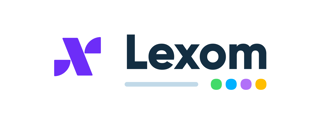
Finançable CPF
1185 €
À distance / En centre / En entreprise
Entreprise
Lexom
Photoshop
ASNIÈRES-SUR-SEINE, BOBIGNY, IVRY-SUR-SEINE ET 40 AUTRE(S) LOCALITÉ(S)

Finançable CPF
1500 €
En centre / En entreprise
Tout public
Belformation
Prendre en main Adobe Photoshop : les fondamentaux pour une production graphique opérationnelle
PUTEAUX

Non finançable CPF
1700 €
À distance / En centre / En entreprise
Salarié en poste / Entreprise
Avis du centre
.
Enablers
Photoshop - Maîtriser le travail de l'image - Certification TOSA
À DISTANCE

Finançable CPF
Nous contacter
À distance
Tout public
Avis du centre
.
Walter Learning
Photoshop Tosa niveau expert (Distanciel/présentiel)
PARIS 15E

Finançable CPF
1204.2 €
À distance / En centre / En entreprise
Salarié en poste / Entreprise
APCL Formation & Coaching
PHOTOSHOP - Initiation. Formation individuelle
À DISTANCE

Non finançable CPF
900 €
À distance
Salarié en poste / Entreprise
Digital Formations
Les formations les plus recherchées
Formation Toulouse
Formation Paris
Formation Nantes
Formation Strasbourg
Formation Bordeaux
Formation Lille
Formation Rennes
Formation Montpellier
Formation Angers
Formation Dijon
Formation Culture CPF
Formation Culture en ligne
Formation Image CPF
Formation Image en ligne
Formation Animation socioculturelle
Formation Theâtre
Formation Acteur
Formation Mediation culturelle
Formation Doublage
Formation Dessin
Formation Musicale
Formation Comedien
Formation Conteur
Formation Voix off
Formation Image Bordeaux
Formation Mediation culturelle Toulouse
Formation Image Toulouse
Formation Audiovisuel Lille
Formation Audiovisuel Toulouse
Formation Image Strasbourg
Formation Image Montpellier
Formation Audiovisuel Rennes
Formation Audiovisuel Strasbourg
Formation Image Lille